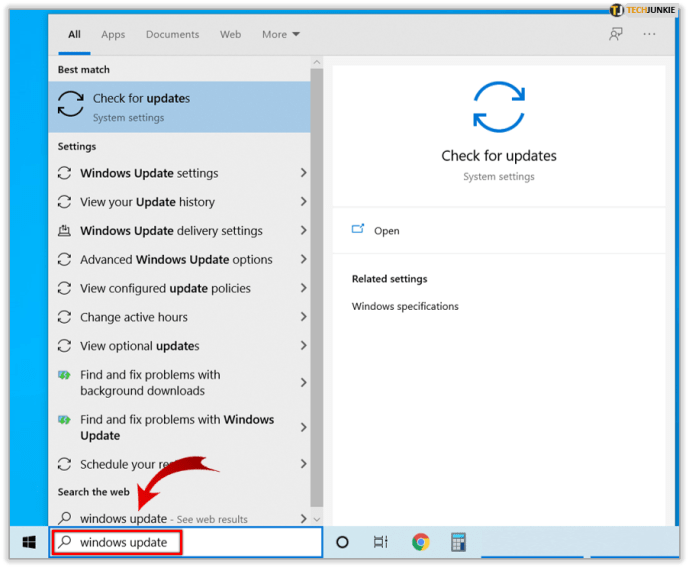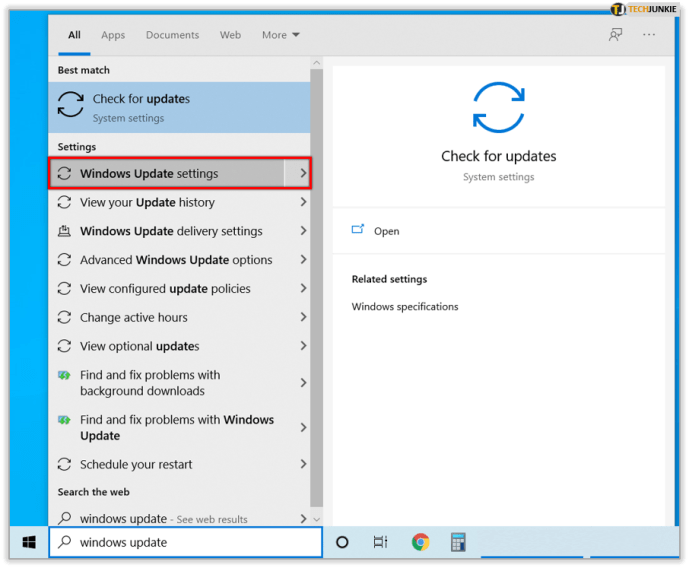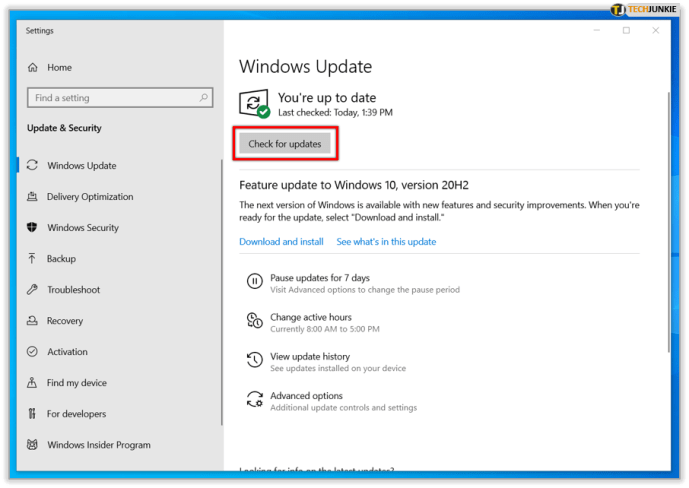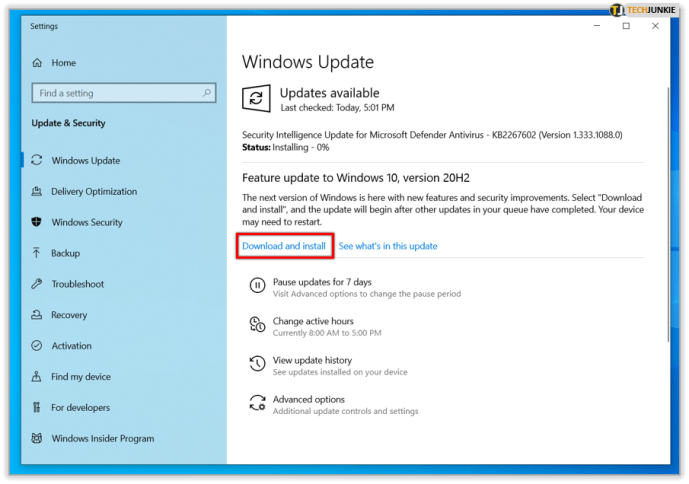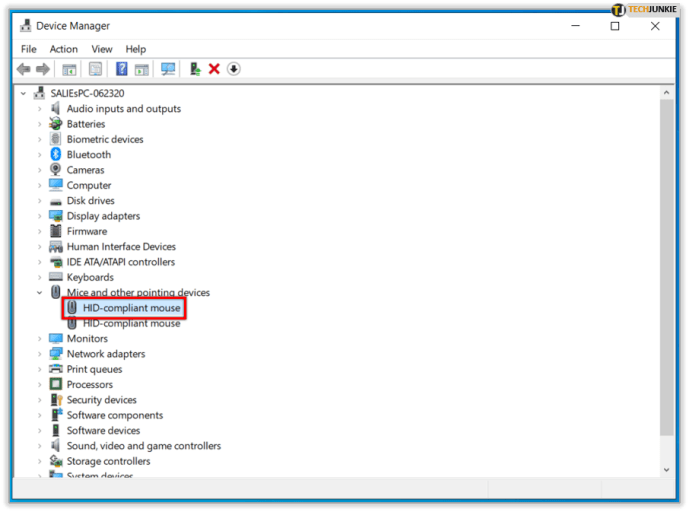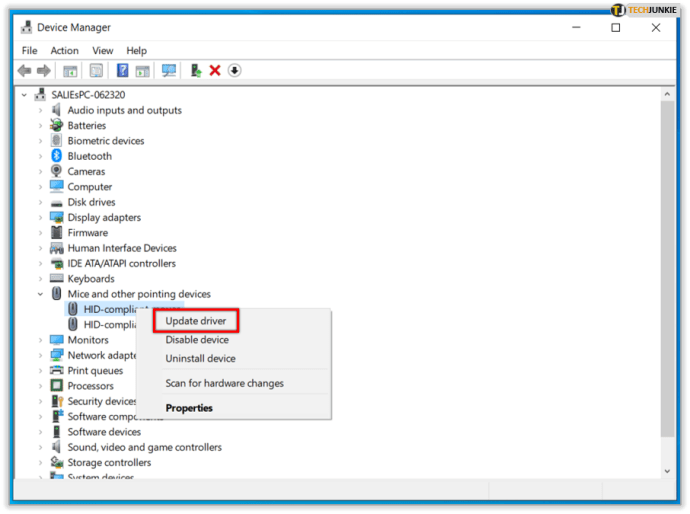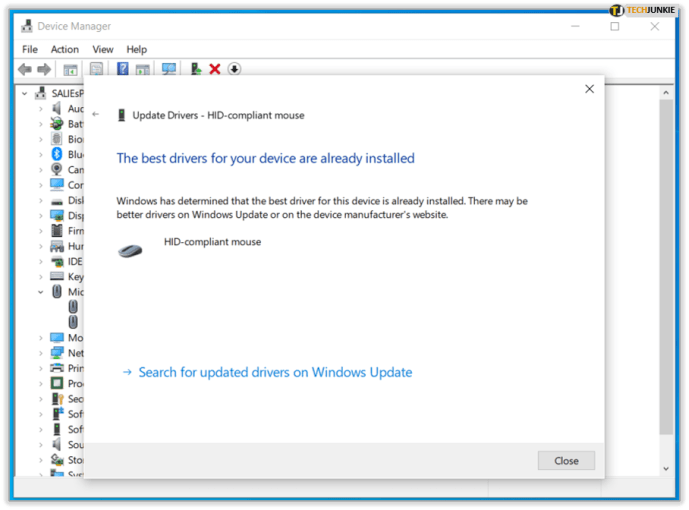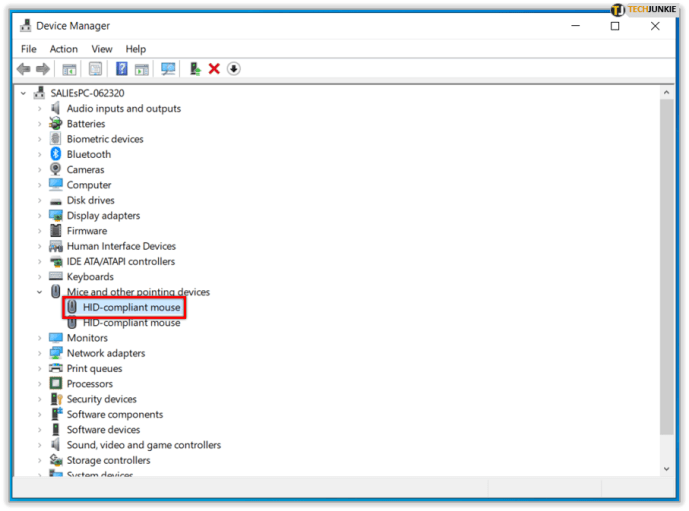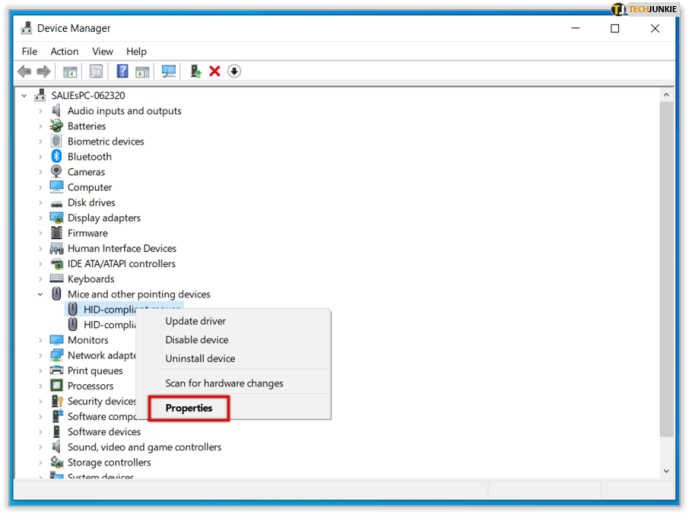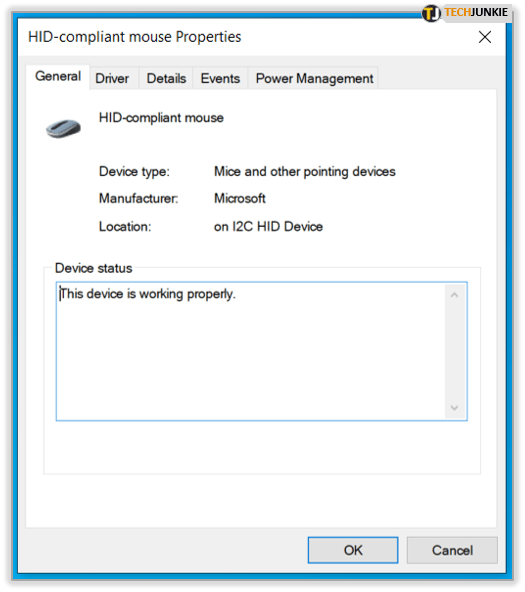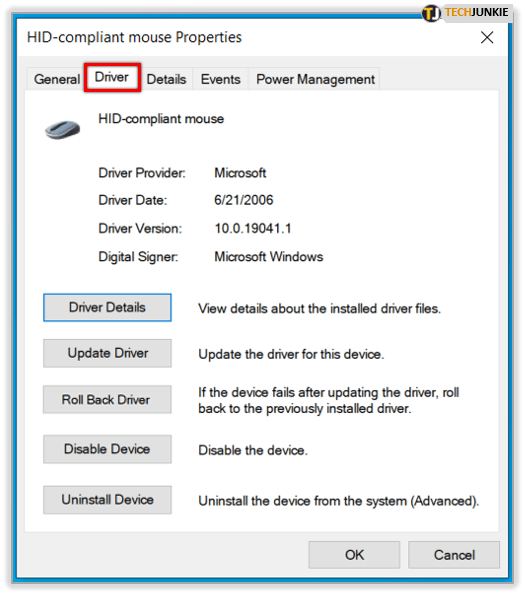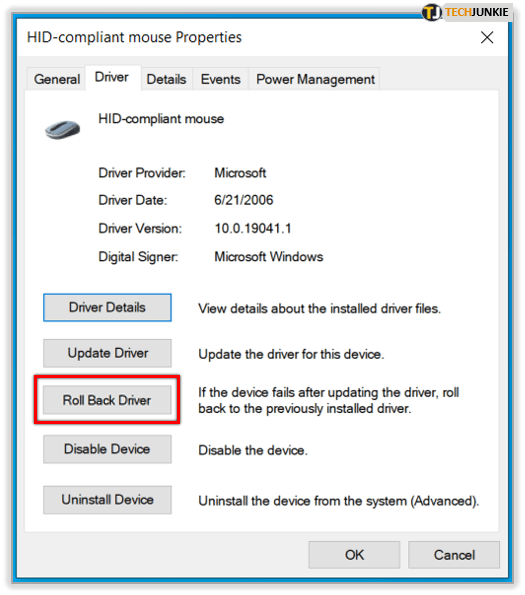您可能已经知道软件更新的重要性。就像更新智能手机上的应用程序和操作系统一样,更新计算机上的驱动程序对于确保其每个部分正常工作并发挥最大潜力非常重要。例如,这对您的显卡尤其重要,因为驱动程序更新往往会显着提高游戏性能。与我们联系以了解如何检查您的驱动程序是否需要更新。
在 Windows 上检查驱动程序更新
Windows更新
从 Windows 7 开始,Windows 确实通过 Windows Update 加强了它的游戏。它不仅有助于为操作系统本身发布的更新,而且还有助于更新设备驱动程序。
在 Windows 10 上,此服务默认启用且无法关闭,但您仍然可以通过执行以下操作来检查它是否跳过更新:
- 单击“开始”按钮打开“开始”菜单。

- 当“开始”菜单打开时,键入“Windows 更新”。一旦您开始输入,就会出现搜索应用程序而不是“开始”菜单。
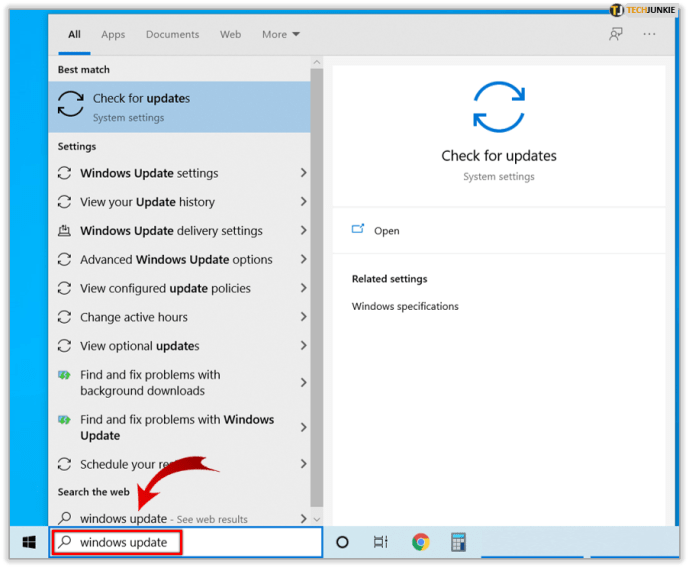
- 打开“Windows 更新设置”。
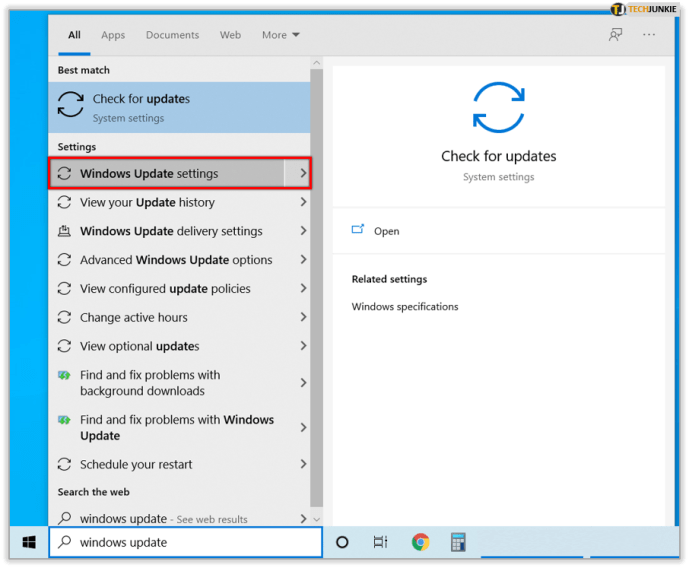
- 单击“检查更新”按钮,查看是否需要用户干预。
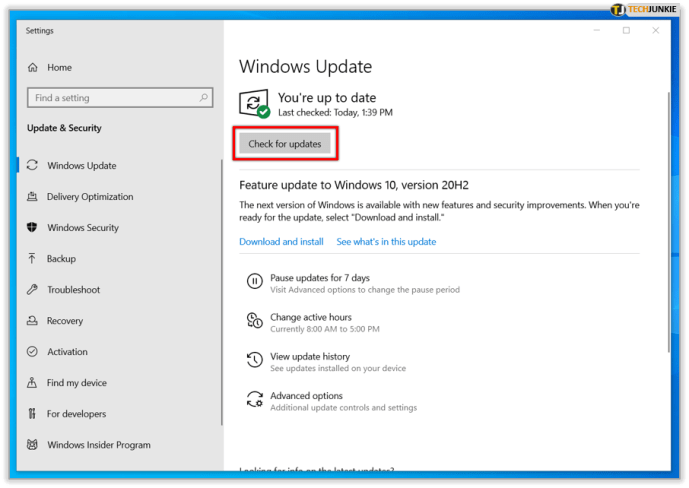
- 如果 Windows 更新设法找到新的更新,则会出现“立即安装”按钮。如果您想立即安装这些,请单击它。
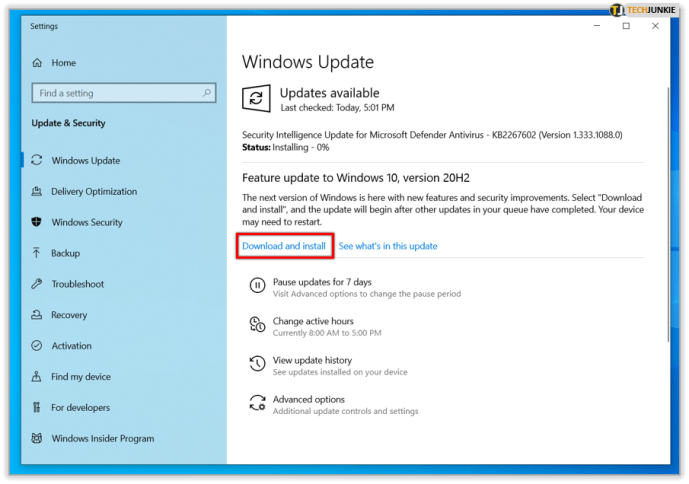
在 Windows 7 上,您可以在控制面板中找到 Windows 更新应用程序,您可以从“开始”菜单访问该应用程序。在 Windows 8 和 8.1 版上:
- 通过将光标一直移动到屏幕右端来访问 Charms 菜单。
- 选择“设置”。
- 点击“更改电脑设置”。
- 在 Windows 8 上,找到“Windows 更新”选项卡。在 Windows 8.1 上,查找“更新和恢复”,然后确保选择了“Windows 更新”。
- 单击“立即检查更新”(Windows 8.1 上的“立即检查”)。
- 选择要安装的更新,然后单击“安装”按钮。
装置经理
无需安装第三方软件即可查看设备驱动程序是否为最新的另一种好方法是使用设备管理器。要在 Windows 8.1 和 10 版本中找到它,请右键单击“开始”按钮并选择“设备管理器”。您需要右键单击 Windows 8 屏幕的左下角才能找到设备管理器。在 Windows 7 上,从“开始”菜单打开“控制面板”并在列表中找到它。幸运的是,其余的过程在所有这些 Windows 版本中都完全相同:

- 在设备管理器中,右键单击要检查的设备。
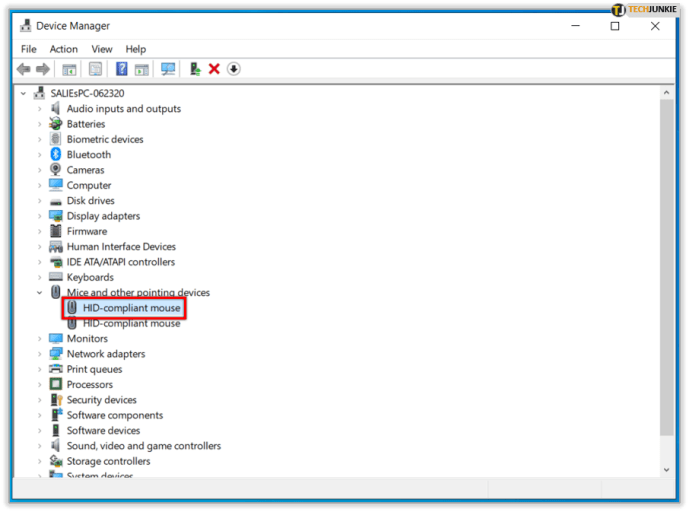
- 在以下弹出菜单中,单击“更新驱动程序”。
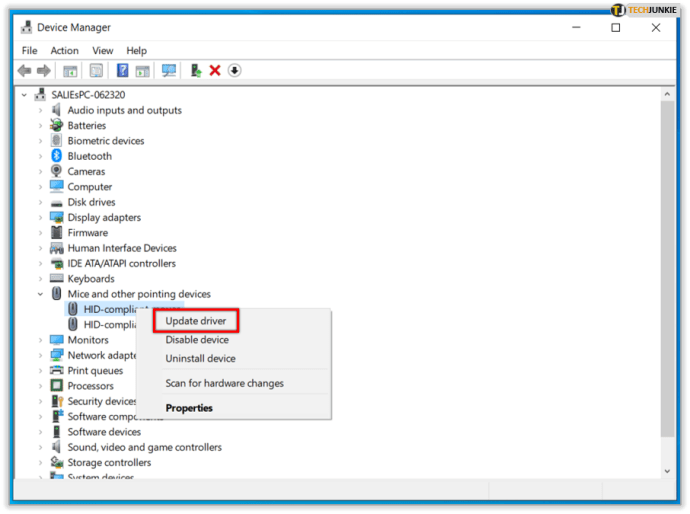
- 将出现一个新窗口。单击“自动搜索更新的驱动程序软件”以查看 Windows 是否可以为您的设备找到更新的驱动程序。

注意:另一个选项“浏览我的计算机以查找驱动程序软件”用得不多。如果您从 Internet 下载了驱动程序安装,则可以使用它,但即使如此,通过运行可执行文件自己安装它也更容易。
- 稍等片刻,直到 Windows 报告回来。如果您的设备驱动程序是最新的,它只会通知您。如果没有,它会询问您是否要更新驱动程序。
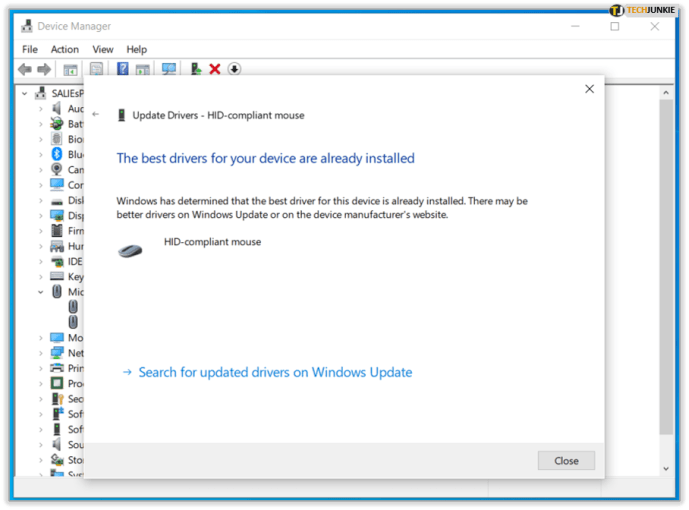
如果您的驱动程序仍然存在问题,例如它们已经更新,但您仍然认为它们无法正常工作,您可以尝试卸载驱动程序或回滚:
- 在设备管理器中,右键单击要检查的设备。
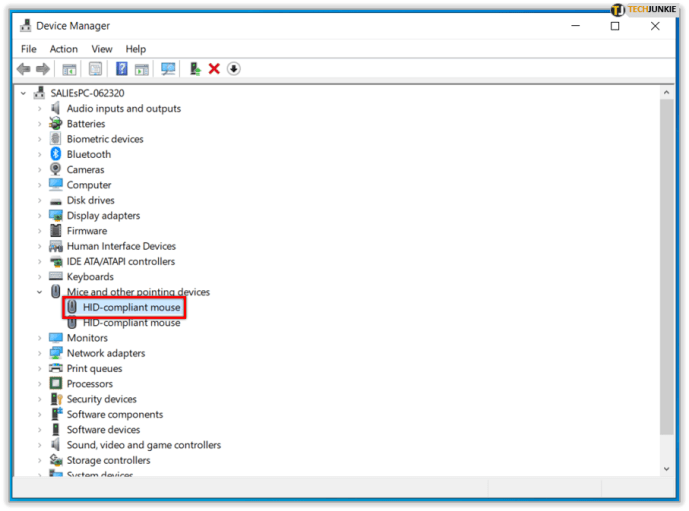
- 在以下弹出菜单中,单击“属性”。
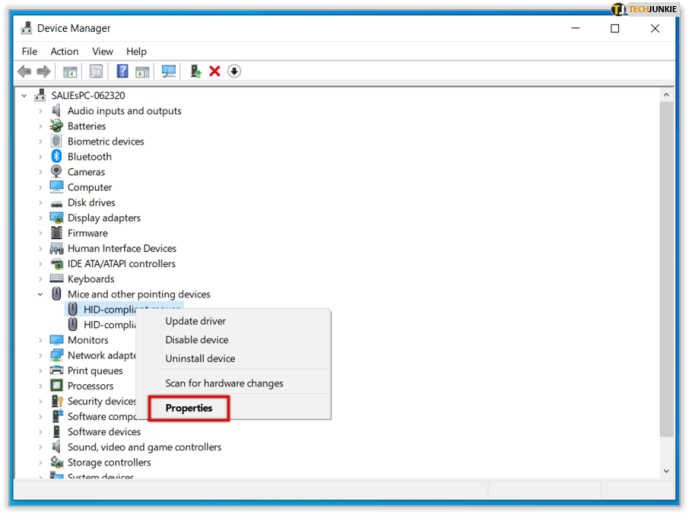
- 将出现一个带有设备属性的窗口,同时显示设备状态。不要忘记检查任何有用的信息。
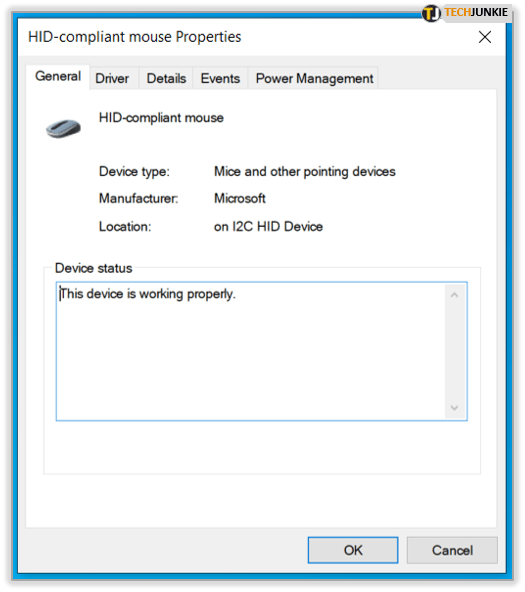
- 转到“驱动程序”选项卡。
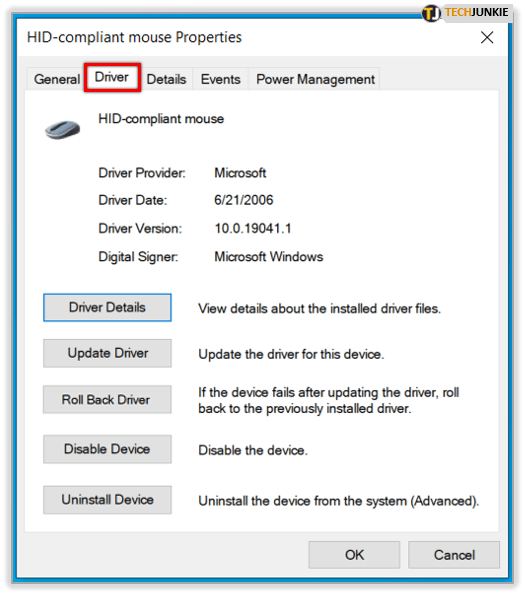
- 选择您要对设备驱动程序执行的操作。尝试使用“回滚驱动程序”,看看恢复到以前的版本是否有帮助。如果失败,请考虑卸载设备,但这是一项高级操作。 Windows 可能不会自动安装所需的驱动程序,在这种情况下,您必须自己查找。
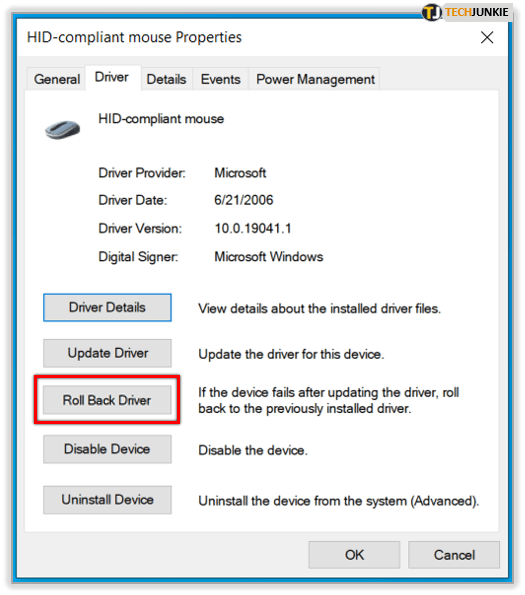
在 Mac 上更新设备驱动程序
在 Mac 上安装设备驱动程序相当简单,只要 Mac 不阻止某些安装文件:
- 单击左上角的 Apple 按钮。这将打开 Apple 菜单。
- 在随后出现的下拉菜单中,选择“App Store...”
- 确保选择了“更新”选项卡。
- 如果有需要更新的驱动程序,您会注意到“全部更新”和“更新”按钮。查看您是要一次更新所有驱动程序还是只想安装其中的一些驱动程序。
- 等到您的计算机安装驱动程序。您很可能需要重新启动计算机才能使更新生效。
如果 Mac 阻止安装文件,说它不是从 Mac App Store 下载的,只需单击“确定”,然后执行以下操作:
- 单击左上角的 Apple 按钮以打开 Apple 菜单。
- 选择“系统偏好设置”。
- 选择“安全和隐私”。
- 在出现的窗口的左下角,单击锁定图标。
- 如果系统提示您输入用户名和密码,请执行此操作,然后单击“解锁”。
- 找到表明下载的应用程序已被阻止的消息,然后单击位于其旁边的“仍然打开”按钮。
- 将出现另一个新窗口,询问您是否要打开从 Internet 下载的程序。单击“打开”确认您的决定。
照顾好您的软件
有很多关于更新驱动程序对特定计算机的好处和坏处的报告案例,因此最终取决于您是否要执行此操作。但是,如果您同时遇到硬件和软件问题,这是最常见的推荐措施,因此请记住这一点。
您对更新驱动程序和操作系统有何看法?你会推荐其他人来控制他们吗?为什么?为什么不?在下面的评论部分告诉我们。